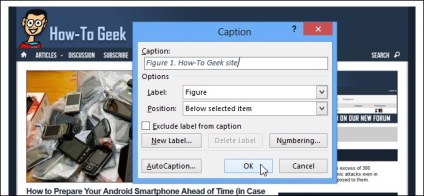
Dacă creați un document în Word mare, care conține un set de imagini, probabil gândit cum să adăugați imagini la aceste titluri. În viitor va fi capabil să se refere la aceste imagini prin numărul lor în text sau pentru a crea o listă de ilustrații.
Pentru a adăuga un titlu, selectați imaginea din document și deschideți fila Legături (Referințe).
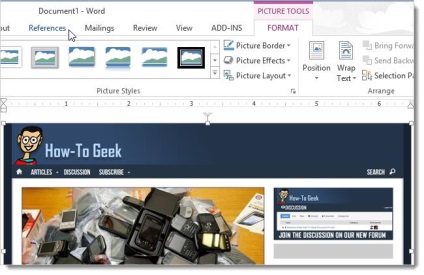
Titlurile secțiunilor (Subtitrări), faceți clic pe numele butonul Paste (Inserare subtitrare).
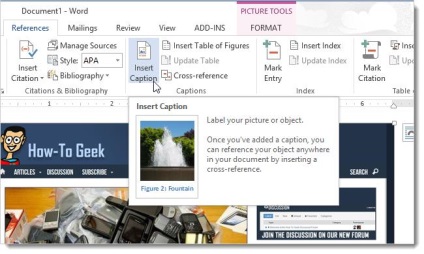
Notă: Puteți, de asemenea, faceți clic dreapta pe imagine și din meniul contextual selectați Insert name (Inserare subtitrare).
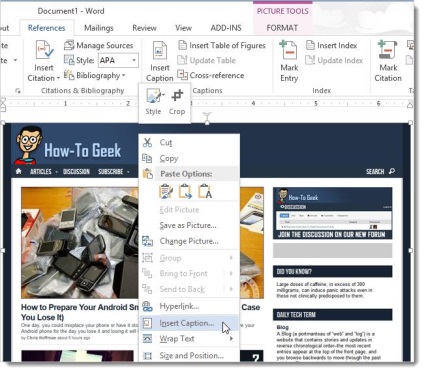
În caseta de dialog Nume (Legendă), selectați textul dorit (Label) din lista:
sau poziție (poziție) în ceea ce privește imaginea:
Pentru a configura numerotarea în titlu, faceți clic pe numerotarea (numerotare).
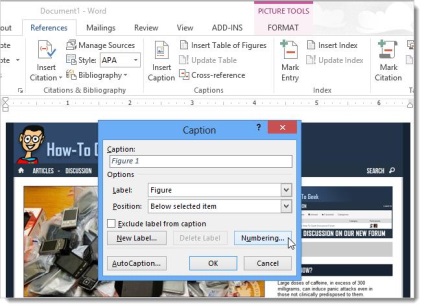
În titlurile caseta de dialog numerotate (Legendă numerotare), selectați formatul pentru numărul de nume, și apoi faceți clic pe OK. De exemplu, în cazul în care textul este împărțit în capitole, numerotate și cu titluri, puteți include numărul capitolului în numele, menționând această opțiune bifată.
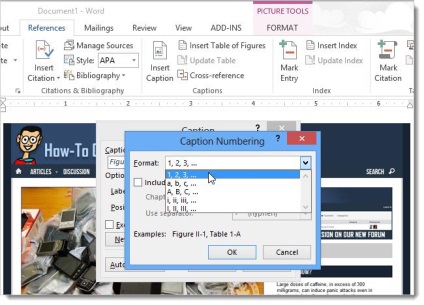
În plus, în titlurile caseta de dialog numerotate (Caption de numerotare) Puteți specifica separatorul, care va fi inserat automat între semnătura și numărul.
În numele (Caption) Introduceți o legendă pentru o imagine, apoi faceți clic pe OK.
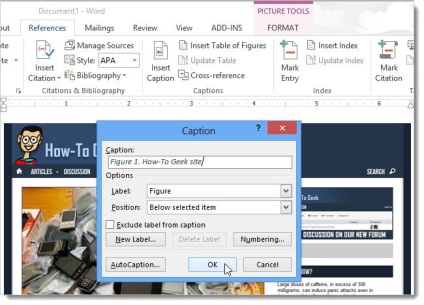
Numele va fi adăugat la imagine.
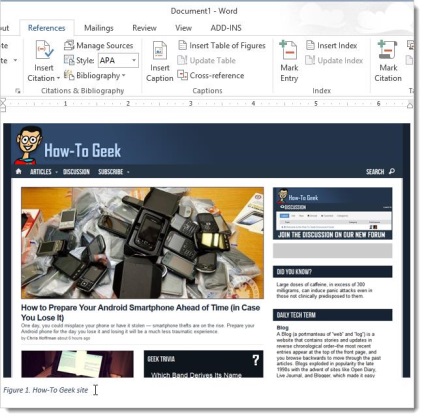
Puteți schimba cu ușurință numele stilului, dacă se dorește. De exemplu, am decis ca numele nostru ar trebui să fie în conformitate cu imaginea din centru. Deschideți fila Acasă (Acasă).
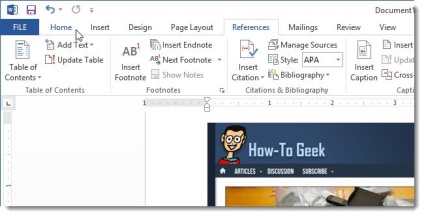
Cu ajutorul instrumentelor de formatare a textului și să setați un nume dorit introduce alineatul format.
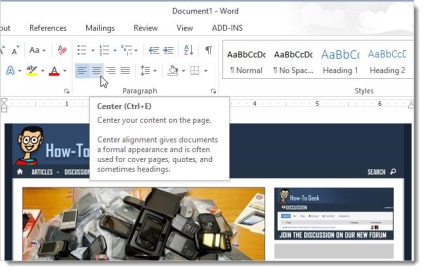
Pentru a aplica aceste setări la stilul utilizat pentru decorarea tuturor celorlalte titluri, apăsați pe butonul din colțul din dreapta jos al secțiunii Stiluri (Styles) fila Acasă (Acasă).
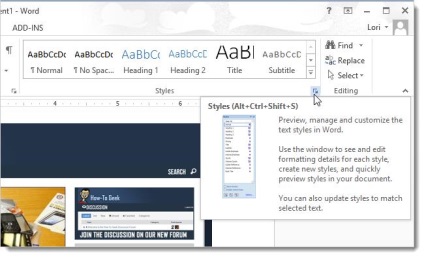
În lista de stiluri, plasați cursorul peste numele stilului (Legendă), și faceți clic pe săgeata în jos din dreapta acestuia. În meniul drop-down, selectați Actualizare „nume“, în conformitate cu elementul curent selectat (Actualizare subtitrare pentru a corespunde selecției).
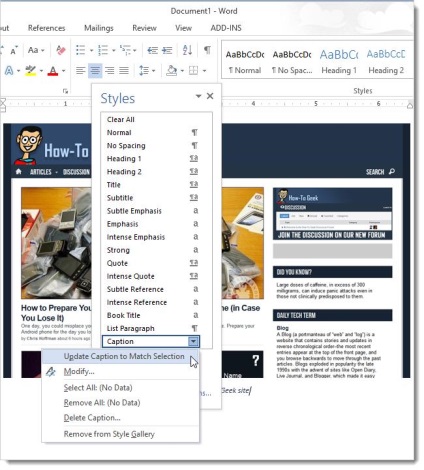
Pentru a închide fereastra Stiluri (Styles), faceți clic pe X în colțul din dreapta sus al ferestrei.
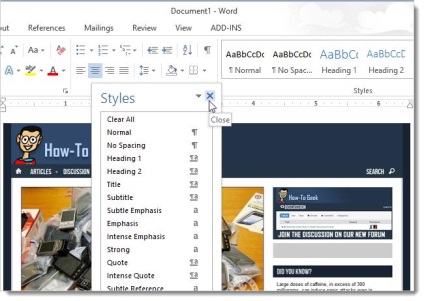
Acum, toate numele pe care le va adăuga la imaginile în acest document vor fi formatate în același mod.